win8系统加快桌面图标刷新速度方法
2019年09月23日|作者:速骑士|分类:常见系统问题|来源:www.suqishi.com
当我们使用计算机安装软件时,由于各种内存或系统原因,在安装新应用程序后很多次,即使f5刷新了桌面图标,桌面图标也非常慢,但是刷新非常慢,因此win8系统如何加快桌面图标的刷新速度?今天,我们分享了win8系统加速桌面图标刷新的操作方法。
1。按键盘上的[Win + R]组合键以转移操作。在操作中输入[regedit],然后单击“确定”进入注册表;如图所示:

2。找到HKEY_LOCAL_MACHINE \\\\ SOFTWARE \\\\ Microsoft \\\\ Windows \\\\ CurrentVersion \\\\ Explorer,然后在右侧窗口中找到字符串值Max Cached Icons。如果不是,请创建一个名为``最大缓存的图标的新字符串值。
3。将该值更改为4096或更大,但不要超过8192。
单击“确定”,这会将桌面图标高速缓存增加到4MB以上,重新启动后,图标刷新率将得到提高。
如图所示:
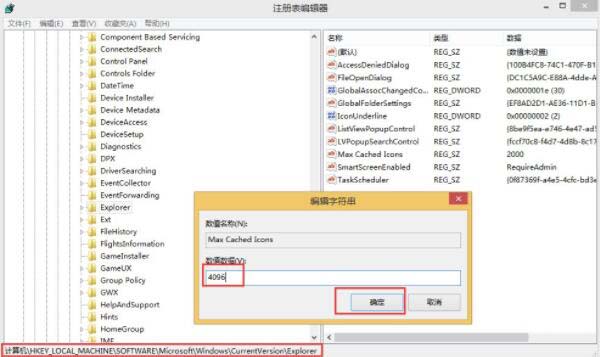
以上是win8系统加快桌面图标刷新速度的操作方法,如果用户在使用计算机时不知道如何加快桌面图标的刷新速度,可以参考上述方法步骤。
1。按键盘上的[Win + R]组合键以转移操作。在操作中输入[regedit],然后单击“确定”进入注册表;如图所示:

2。找到HKEY_LOCAL_MACHINE \\\\ SOFTWARE \\\\ Microsoft \\\\ Windows \\\\ CurrentVersion \\\\ Explorer,然后在右侧窗口中找到字符串值Max Cached Icons。如果不是,请创建一个名为``最大缓存的图标的新字符串值。
3。将该值更改为4096或更大,但不要超过8192。
单击“确定”,这会将桌面图标高速缓存增加到4MB以上,重新启动后,图标刷新率将得到提高。
如图所示:
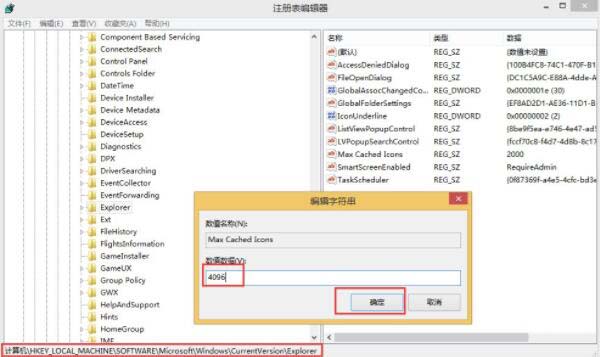
以上是win8系统加快桌面图标刷新速度的操作方法,如果用户在使用计算机时不知道如何加快桌面图标的刷新速度,可以参考上述方法步骤。
【上一篇】
win8电脑如何关闭病毒防护功能?
【下一篇】
win8电脑如何提高显卡性能?
如果您有什么不懂的欢迎加入速骑士QQ交流群:
热门阅读
常见系统问题
速骑士一键重装( www.suqishi.com ) 版权所有 粤ICP备19037620号-2


